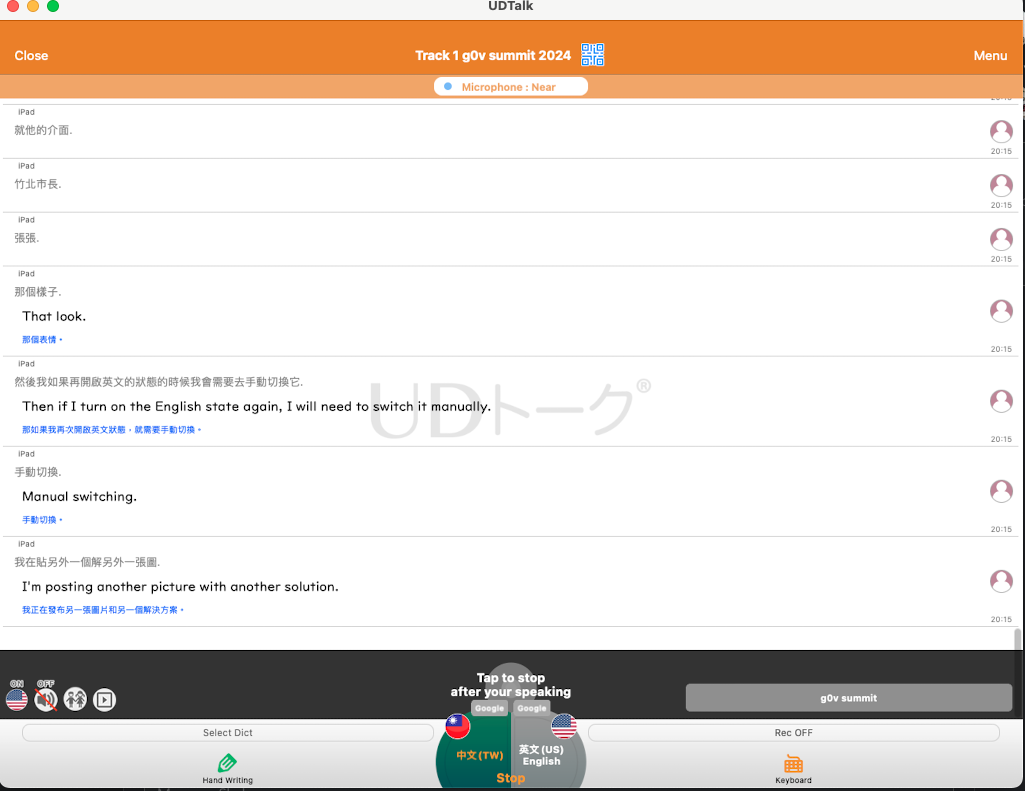---
tags: summit2024
title: UD Talk 編輯模式操作說明
---
# UD Talk 編輯模式操作說明
1. 至 [UD Talk 官網下載](https://udtalk.jp/download/)符合作業系統版本的 UD Talk Desktop 版本
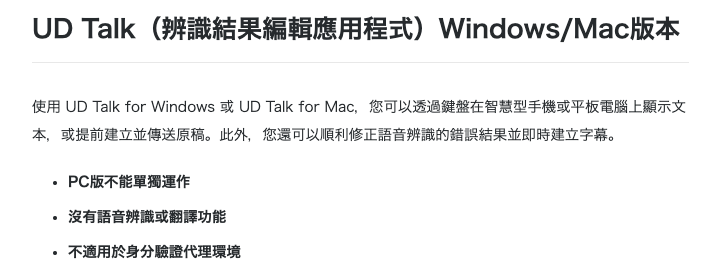
2. 開啟軟體後依照圖示點選並貼上 UD Talk 公開 Track 的編輯連結(Editing URL for staff members 的那個連結),加入後會顯示 Track 名稱
- step 1
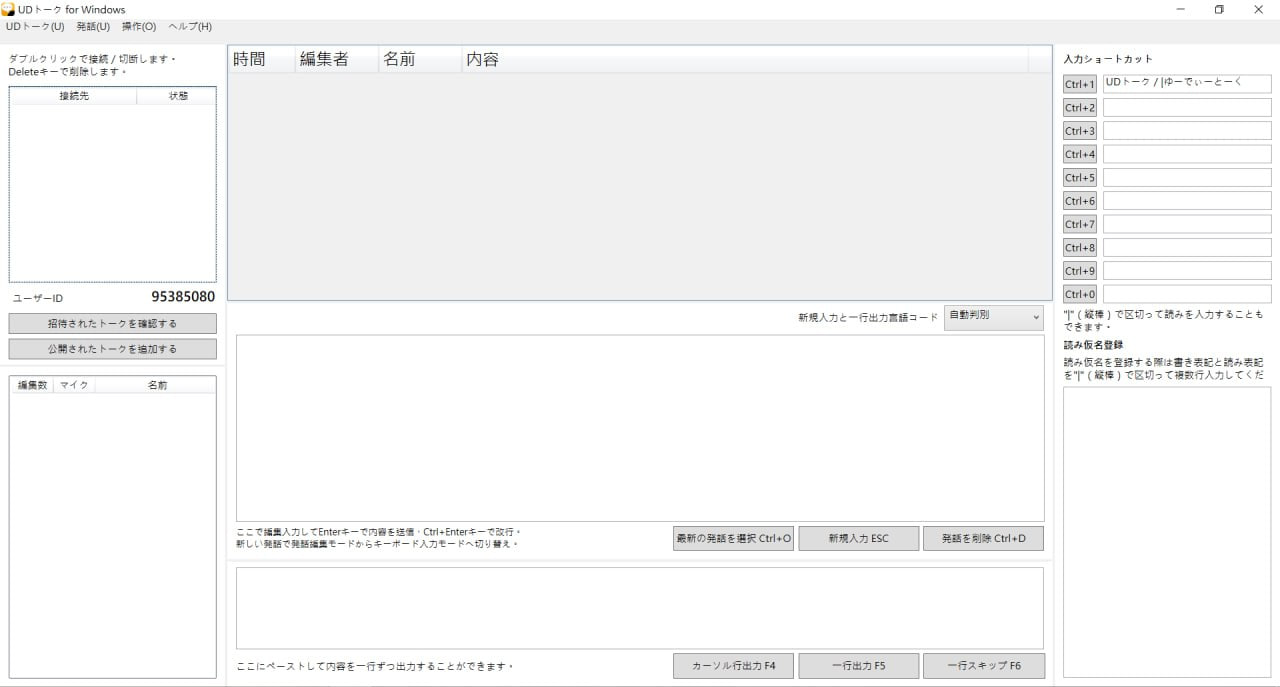
- step2
-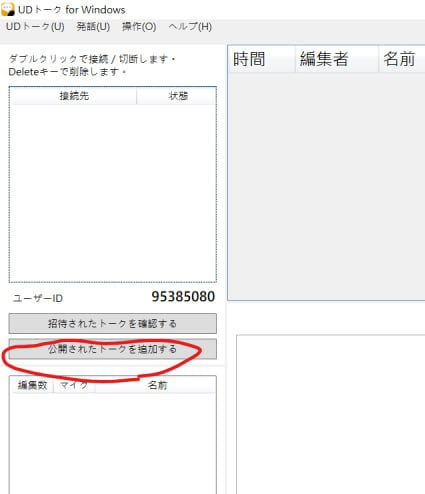
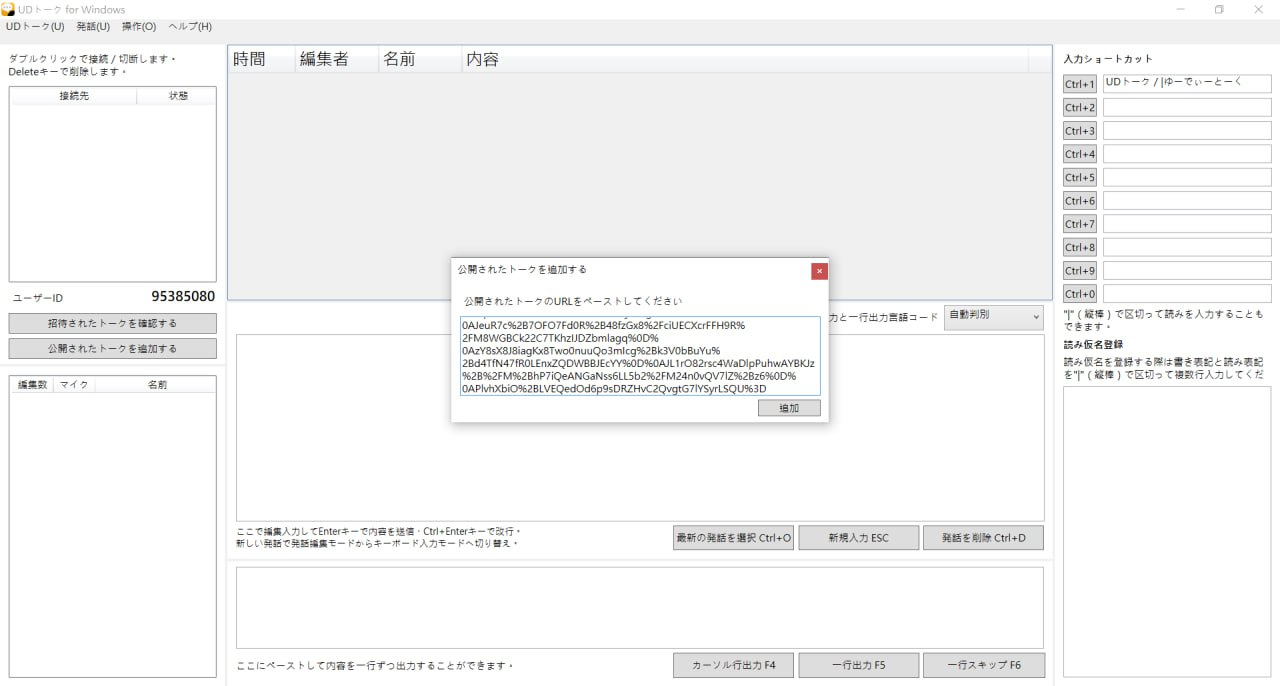

- step3
- 對 Track 雙擊兩下開啟連線,選擇加入編輯,顯示接續完成表示成功連線

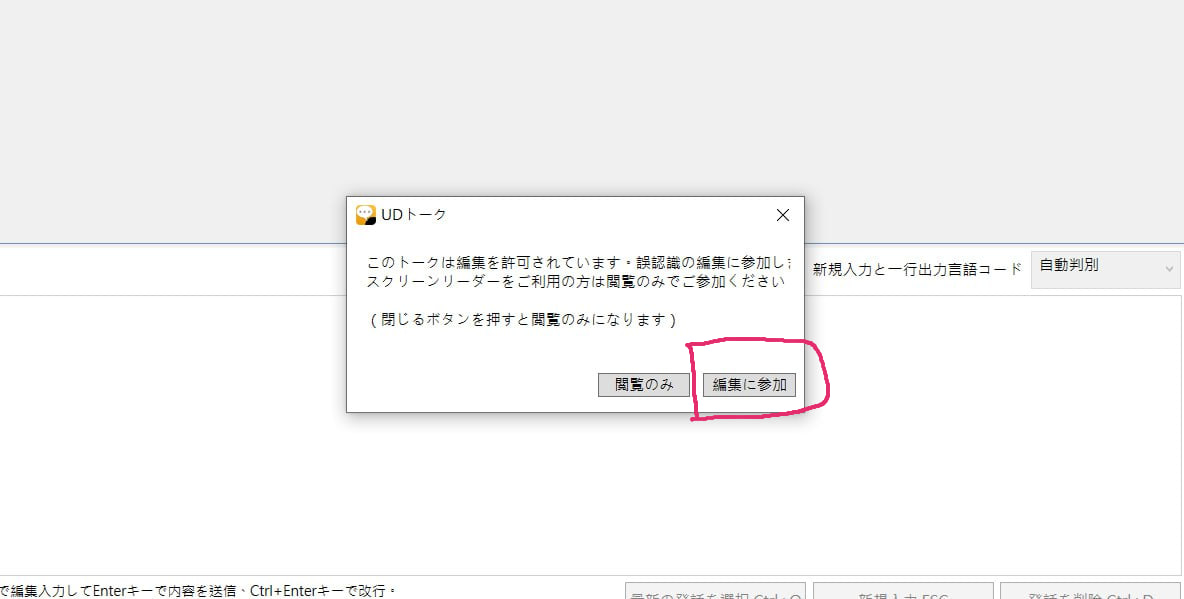
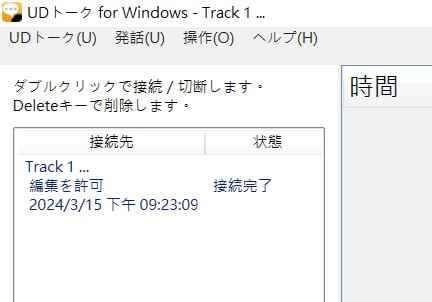
- step4 點擊辨識後的句子開始編輯
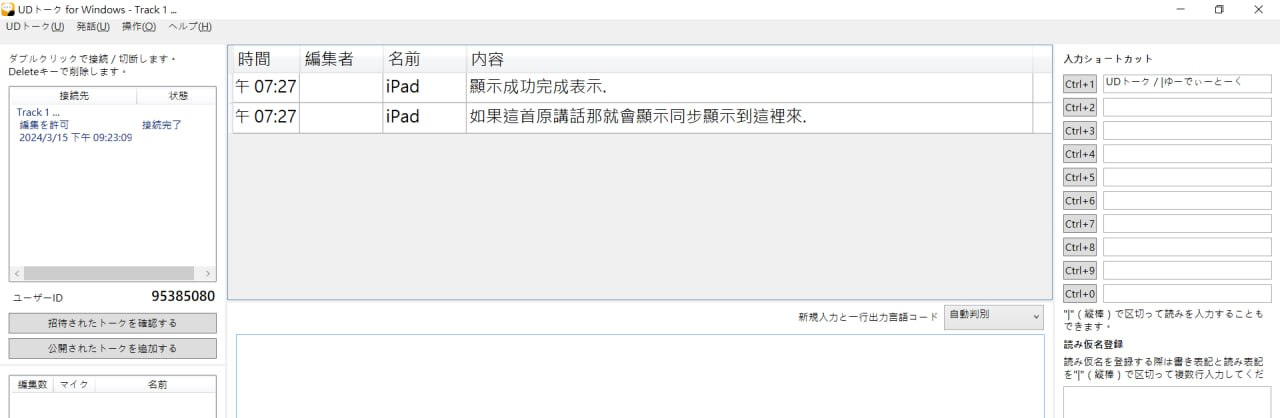
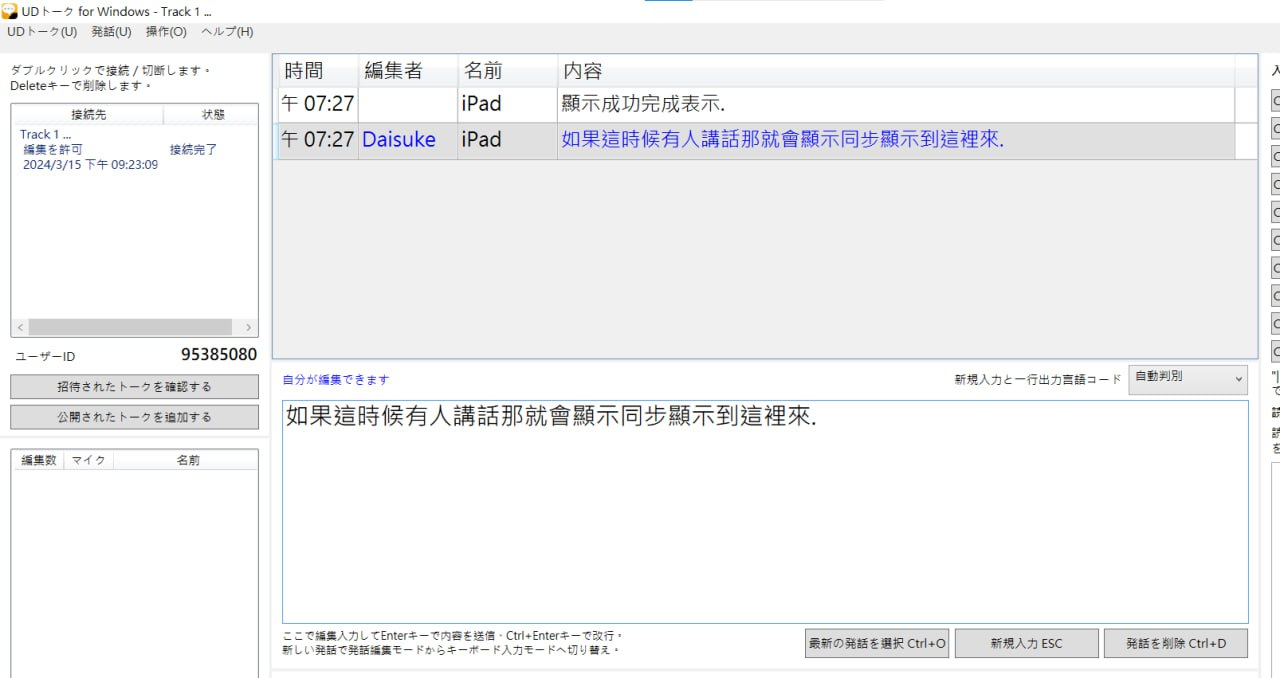
- step5 關閉 UD Talk
- 雙擊 Track 名稱,確認狀態顯示空白即可關閉
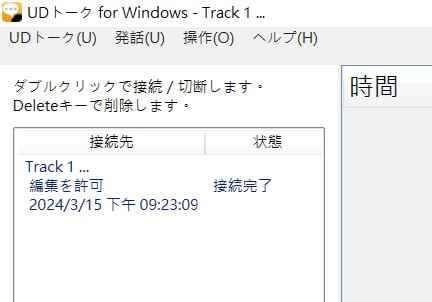
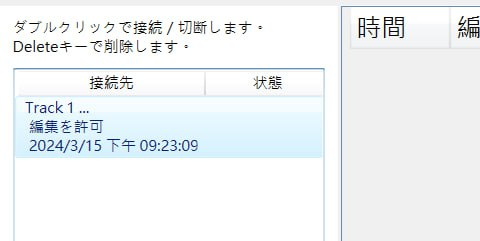
# UD Talk App 操作(語言切換)
- 三個會議廳,需要有人協助切換語言!